【macOS Sierra:新機能】iCloud Driveにデスクトップと書類フォルダを保存する方法
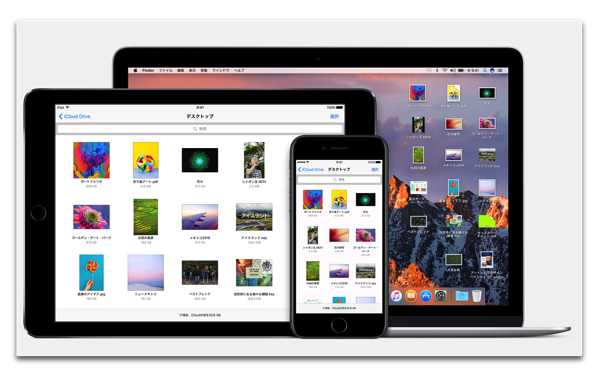
iPadやiPhoneから「macOS Sierra」のデスクトップや「書類フォルダ」にアクセスする方法
他のMacやiPad、iPhoneからiCloudにある「macOS Sierra」のデスクトップや「書類フォルダ」のファイルにアクセスして編集することができます
これまでのように、あのファイルを家のMacの中に忘れてきて困ったと言うことが無くなりますね
- iPad、iPhoneからアプリ「iCloud」を起動します
- 「書類」をタップします
- 「書類フォルダ」のファイルをタップします
- これで「macOS Sierra」のデスクトップや「書類フォルダ」のファイルを編集できるようになりました
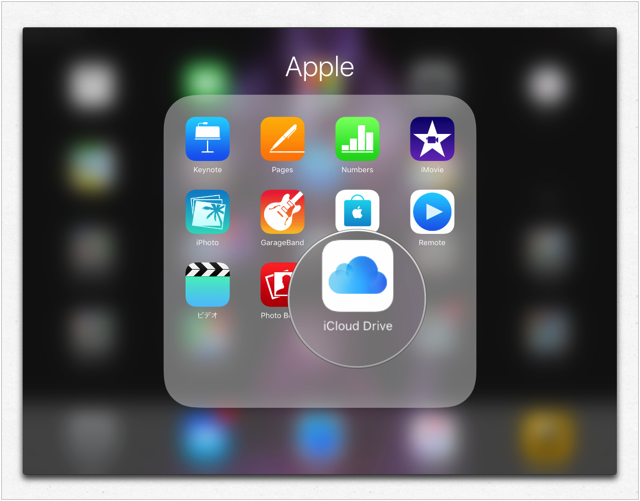
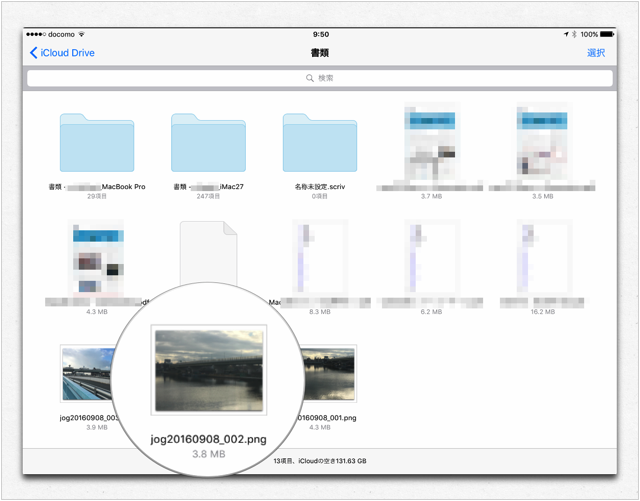
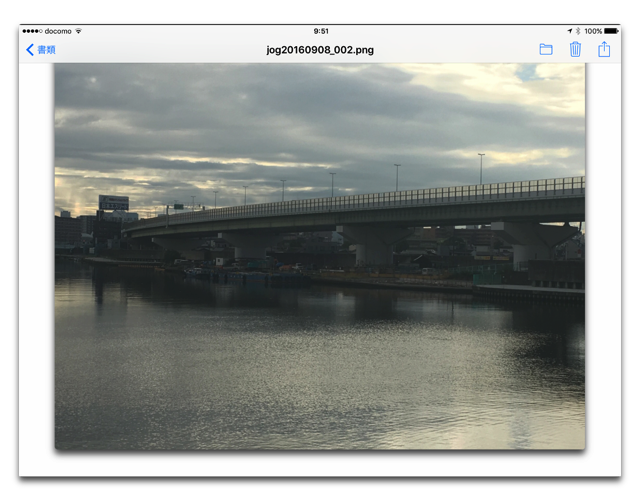
「macOS Sierra」で、iCloudにデスクトップと書類フォルダの同期を停止する方法
もう同期する必要がないと判断したときは、同期を停止することができます
- 「システム環境設定」から「iCloud」をクリックします
- 「iCloud Drive」の横の「オプション…」をクリックします
- 「”デスクトップフォルダ”と”書類”フォルダ」にチェックを外します
- 「切にする」をクリックして「完了」をクリックします
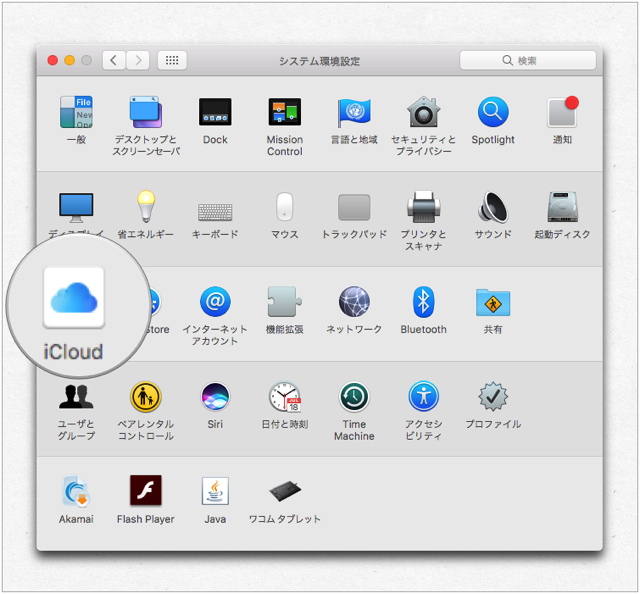
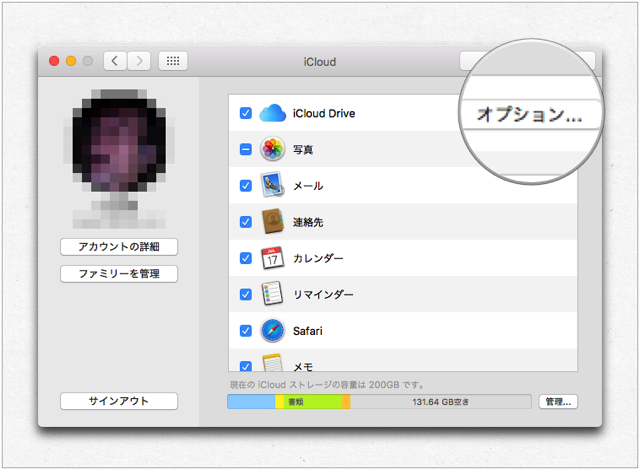
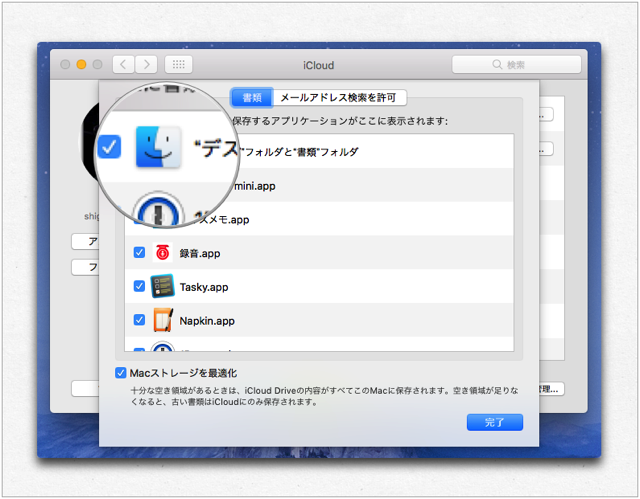
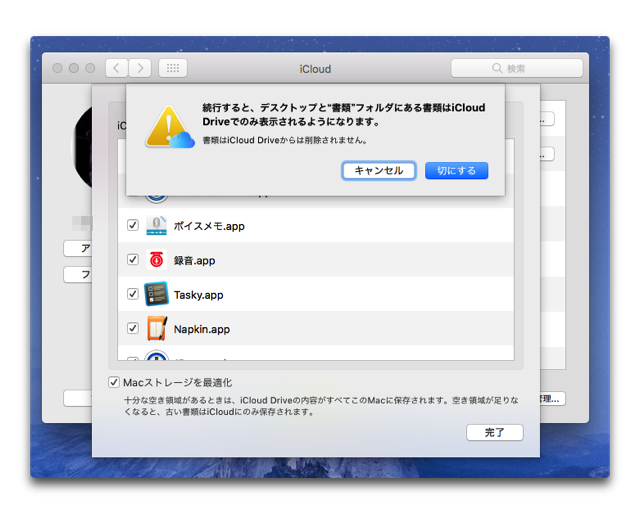

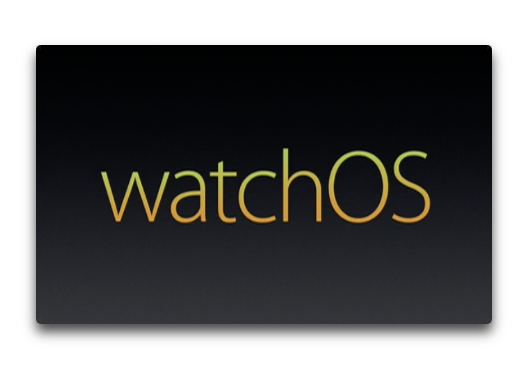

LEAVE A REPLY